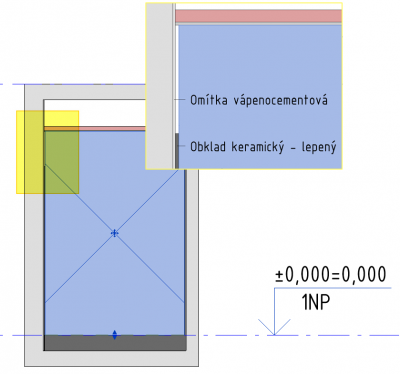Povrchové úpravy v legendě místností
Legenda místností je nedílnou součástí spousty výkresů, mimo jiné obsahuje informace o povrchových úpravách, ty lze do modelu zanést několika způsoby.
Každá místnost má parametry pro tyto informace připraveny. Jedná se o parametry:
-
Povrchová úprava podkladu
-
Povrchová úprava stropu
-
Povrchová úprava stěny
-
Povrchová úprava podlahy
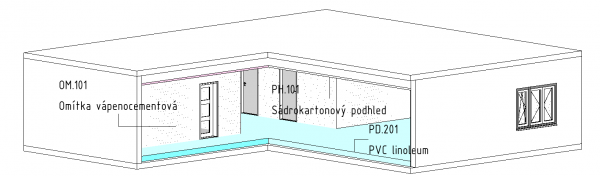
Projektant, má možnost ručně doplnit požadované informace, buď v místnosti samotné nebo komfortněji ve výkazu. Nevýhodou tohoto postupu je neprovázanost se skutečnými hodnotami povrchů a je nutno pamatovat na to, že jakákoliv změna skladby, povrchu vyžaduje aktualizaci hodnoty parametru formou ručního přepisu.
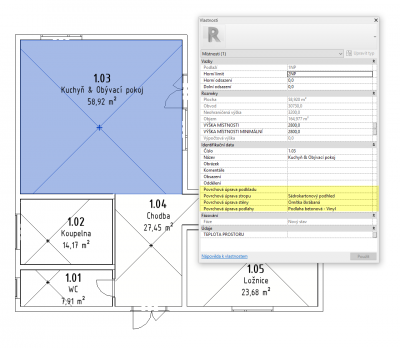
Automaticky pomocí CCtools
Pokud se rozhodneme, že povrchová úprava pro nás nebude reprezentována pouze textovou informací v parametrech místností, lze k problematice přistoupit několika způsoby:
-
modelací stěn reprezentující povrchové úpravy,
-
zahrnutí do součásti skladby stěny nebo
-
využitím nástroje malba.
Ať už se vydáte kteroukoliv z těchto cest, můžete využít doplněk CCtools k tomu, aby se informace z modelu přenesla do parametrů místností automaticky. K získání těchto hodnot a přenesení do parametrů místnosti slouží nástroj Povrch místnosti.
Parametry
Místnost má parametry pro povrchové úpravy, pokud jste zvolili 1. nebo 2. způsob modelace, není třeba se parametry nijak zabývat.
Pokud máte ve svém modelu sloup je třeba přidat si v Nastavení parametr POVRCHOVÁ ÚPRAVA SLOUPU při užití způsobu 1 a 2. V případě že volíte 3. způsob – tedy Malbu, je třeba přidat i parametry FINÁLNÍ POVRCH STROPU / STĚNY / PODLAHY / SLOUPU.
Nastavení
Pokud místnost obsahuje více povrchových úprav, budou vzájemně odděleny oddělovačem, ten je ve výchozím nastavení definován jako znak „|“, lze jej ale libovolně změnit.
Aby byl nástroj univerzální a bylo jej možné použít dle zvyklostí značení různých projekčních kanceláří má uživatel možnost zvolit si, který parametr bude zdrojem informace o povrchové úpravě, a to:
-
Model
-
Označení typu
-
Komentáře k typu (použito ve videu níže)
-
Označení
dále máte možnost
-
Přidat Označení – pokud rozlišujete povrchové úpravy kombinací informací z typu i instance
nebo zahrnou do popisu povrchovou úpravu modelovanou nástrojem Malba pomocí
-
Přidat malbu – v případě této varianty je zdrojem textu parametru Klíčová (Indexovaná) poznámka materiálu
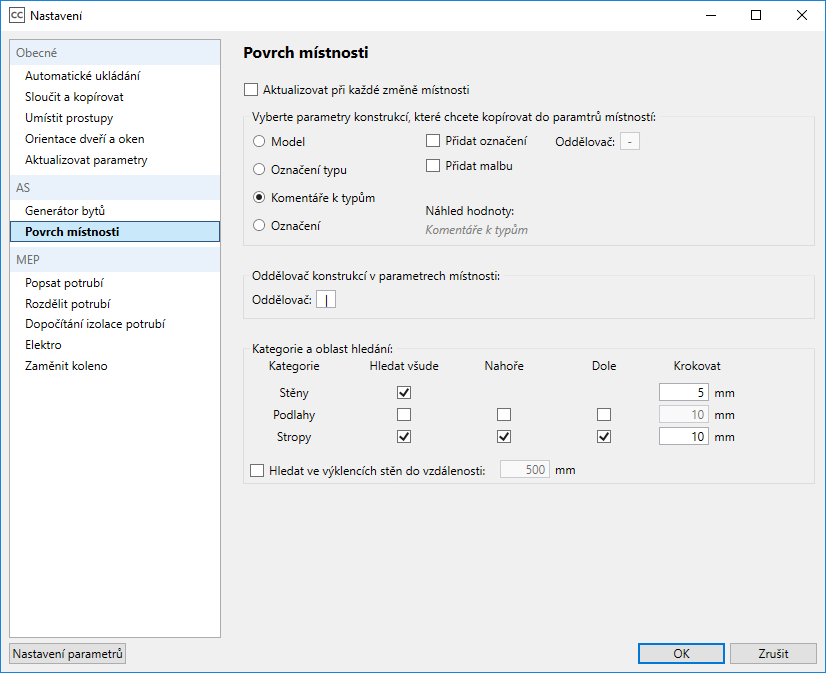
Krok hledání
Krok hledání udává vzdálenost, o kterou se má podívat aplikace za hranice místnosti, kterou představuje například obklad.
Je-li povrchová úprava modelována odděleně od nosné konstrukce, je nežádoucí, aby se hodnoty z parametrů nosných prvků vepisovaly do povrchových úprav, proto nastavte krok hledání na takovou hodnotu, která je menší než tloušťka zvlášť modelovaných povrchových úprav.
Pokud modelujete omítku jakou součást skladby stěny a obklad modelujete zvlášť. Je třeba, aby aplikace “nahlédla i za obklad a vzala informaci z nosné stěny, bude-li tedy obklad 15 mm, nastavte krok hledání vyšší, například na 20 mm, totéž platí i při použití malby.
Hledat ve výklencích stěn je přidaná funkce, kdy aktivací tohoto nastavení máte možnost nastavit hodnotu Maximálního hledání, což omezí počet kroků a zastaví tím hledání v případě, že místnost není označena systémovou rodinou stěny, podlahy nebo stropu, ale pomocí oddělovače místnosti. Tato volba nástroj lehce zpomaluje, proto doporučujeme v případě nutnosti tohoto nastavení nejdříve spustit Povrch místností pro celý objekt, poté změnit nastavení a nástroj spustit ještě jednou, pouze pro danou místnost.
Spuštění
Po nastavení všech potřebných hodnot lze nástroj spustit dvěma způsoby
-
nad pohledem bez žádné vybrané místnosti aktualizace se provede pro všechny místnosti viditelné v daném pohledu
-
vyberete konkrétní místnost/místnosti a nástroj spustíte, tím aktualizujete parametry pouze označených místností.
Jak vykázat povrch sloupu?
Pokud máte v místnosti konstrukční sloup, jediné co pro vypsání jeho povrchové úpravy musíte udělat, je přidání parametrů v Nastavení - Nastavení parametrů, ostatní vlastnosti jsou shodné se zbylými prvky, které ohraničují místnost.

Automaticky pomocí Roombook
Roombook Extensions je bezplatné rozšíření od Autodesku, kompatibilní jak s plným Revitem, tak i Revitem LT.
Roombook je oproti Povrchu místností zaměřen na výpis a stanovení výměr povrchů. Pro vypsání materiálů použitých na povrchové úpravy je třeba vytvořit “sady” materiálů, a ty poté přiřadit jednotlivým místnostem. Ve výsledném reportu, který lze exportovat do excelu jsou zahrnuty také názvy typů systémových rodin, naráží však na problém v případě použití malby nebo v případě, že je modelován obklad, který není přes celou výšku místnosti. Revit považuje obklad za hranici místnosti, s modelovanou omítkou tedy místnost do styku nepřichází, tzn., že se do reportu omítka či povrchy za touto hranicí již nevykáže.